easy sketch最新版是一款非常受欢迎的手绘动画制作软件,easy sketch最新版界面友好美观,功能强劲实用,支持图片自动完成手绘效果等,支持图片自动完成手绘效果,非常适合网店宣传,自媒体节目,广泛应用于商业广告、网络营销、兴趣娱乐等,使用起来简单便捷。
-
4.42 官方版查看
-
1.1.12 官方版查看
-
2.0.1 最新版查看
-
4.4.0 电脑版查看
-
5.0.1.52 电脑版查看
easy sketch功能特点
1、easy sketch最新版支持中文的输入,不需要靠辅助软件,直接在文字录入框里输入中文字即可;
2、支持图片自动完成手绘效果;
3、支持导入视频素材,就是可以将原始视频导入到你的编辑场景当中,而且可将视频的开始图片形成手绘动画,完了之后进入视频播放,且与其他图片和文字素材的运用不冲突,还可以在视频素材上添加文字和图片元素;
4、输出视频速度快,容量小,支持mp4格式输出;
5、屏幕模式有多种:1920*1080,1280*720,800*600,720*480,640*480等;
6、软件分别有支持32位和64位电脑系统的版本;
7、手绘视频作品可广泛应用于商业广告、网络营销、兴趣娱乐等。可以用来介绍你的网站,给客户眼前一亮的感觉;
8、可以用来介绍你的产品,瞬间激发客户购买欲望;可以用来做企业宣传影片;
9、可以用来做网店宣传,让进店的客户立刻下单;
10、可以用来做自媒体节目,手画效果绝对超级震撼;
11、可以用来创作个人专辑,让个人形象更具吸引力。
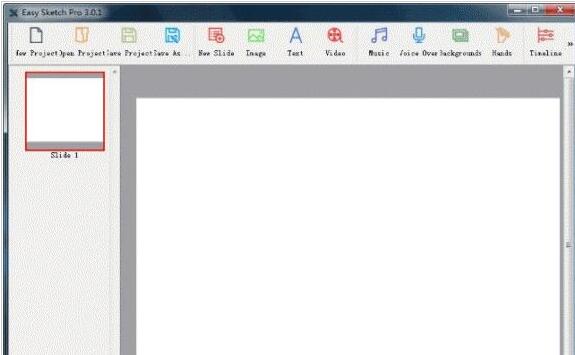
easy sketch使用方法
1)新建幻灯片
ESP的组织方式和PPT比较接近,都是由一张一张“幻灯片”组成的(如上图左侧白框)。点击“New Slide(新建幻灯片)”按钮即可创建新的幻灯片(如上图中①所示)。
2)向幻灯片中添加元素
在每一张幻灯片中,我们点击“Image”(如上图中②)即可插入图片,点击“Text”(如上图中③)即可插入文字,并适当调整它们的位置。
如果想修改文字的话,需要双击文字,然后点击鼠标右键,选择“Edit(编辑)”按钮即可。
3)预览动画
当我们设定好幻灯片内容后,可以点击“Preview(预览)”按钮(如上图中④所示),来观看动画效果。此时,无论是图片、还是文字,其默认效果均为“手绘效果”。
4)设置动画
如果想修改多个元素之间的动画顺序的话,可双击后、通过右键菜单的“Order Up(动画顺序前移)”和“Order Down(动画顺序后移)”来实现。
无论图片、还是文字,缺省的出现方式都是“手绘”。如果我们想修改出现效果的话(如下图):
EasySketchPro设置对象的动画效果
①首先,双击鼠标以选中对象;
②然后,我们在选中的对象上点击鼠标右键;
③在右键菜单中,选择“Properties(属性)”选项
④在“Properties(属性)”设置窗口中,我们可以:
▶ 设置该对象的出现方式(Draw Style),如:Draw by hand(手绘)、Drag by hand(手推)、Fade in(淡出)等;
▶ 同时,为了给教师讲解和学生观看留出必要的时间,我们还需要设置动画时间,包括:
Timing Before:手绘动画前延迟的时间
TimingDraw:手绘动画本身所需的时间(即绘制图文速度的快慢)
Timing After:手绘动画完成后延迟的时间(在这段时间里什么也不做)。
5)“TimeLine(时间线)”按钮
如果一个幻灯片内的元素比较多,那么使用“时间线”按钮,更容易进行选择。
3、保存项目并输出视频
当所有手绘动画设置完成后,可点击顶部菜单中的

按钮,即可输入mp4视频。
最后,在关闭ESP之前,千万别忘了“保存项目

按钮即可,否则前面辛辛苦苦做得手绘动画,一旦关闭了,就再也找不回来啦!那就真要哭瞎了!
保存项目后, 下次需要继续编辑的话,就可以用

按钮,找到以前保存的项目即可。
easy sketch安装教程
1、分为xp和win7以上系统两个版本,根据系统选择,小编是win7选择“easysketchsetup.exe”,双击进入到安装向导界面,点击next
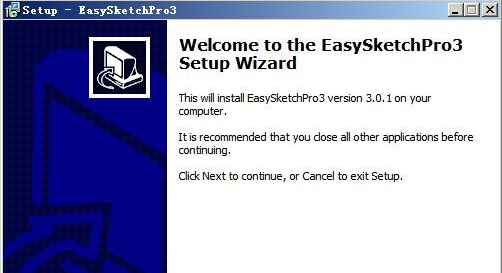
2、选择安装位置,默认为“C:Program Files (x86)EasySketchPro3”,可以点browse修改
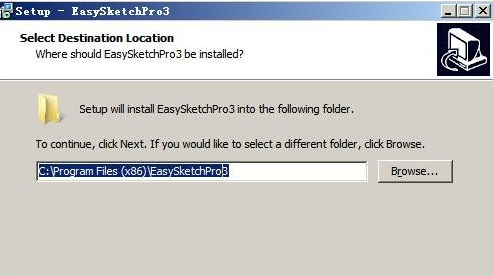
3、设置开始菜单目录名称,默认为“EasySketchPro3”
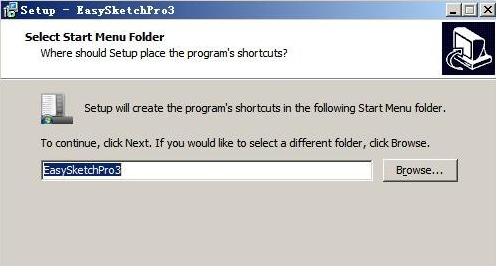
4、选择是否添加快捷图标,创建桌面快捷方式,点击next
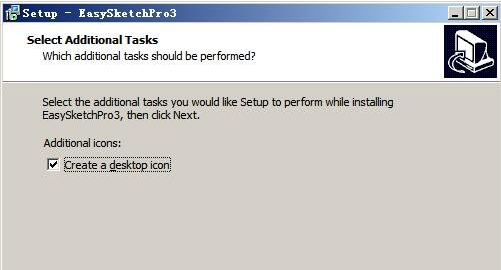
5、确认安装信息,点击install开始安装
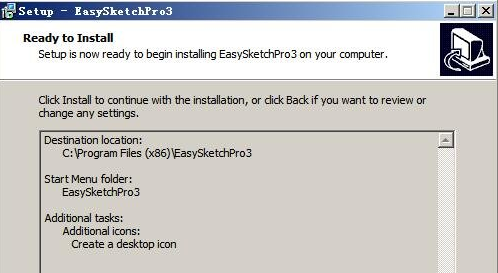
6、稍等片刻,安装完成就可使用了
easy sketch使用方法
1、打开Easy Sketch,添加图片素材。可以添加本地素材或者软件自带的图片素材,这个根据你自己需求去添加
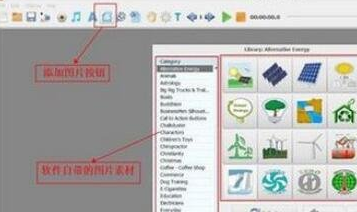
2、添加图片后,图片就会出现在画布上,图片上会显示一个1,这个1表示的就是播放顺序,可根据图片的四个角调整大小,将其拖动可调整位置
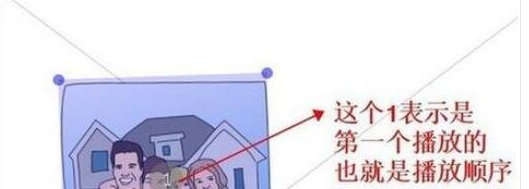
3、调整到自己满意的位置以及大小后,鼠标右击,第一个选项”K“将其固定。注意一定要记得固定
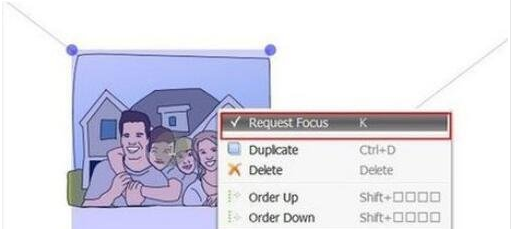
4、点击文字按钮添加文字。文字可调整大小,文字样式以及颜色等。编辑好文字按”ok“确认。确认之后,调整文字位置,满意之后鼠标右击”K“进行固定
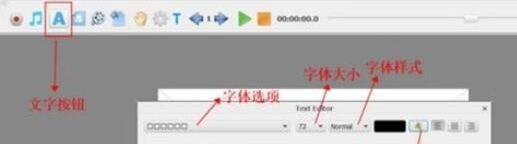
5、将鼠标放在空白画布上点击并向右边拖拽,将刚才添加的文字以及图片拖拽到画布之外的区域
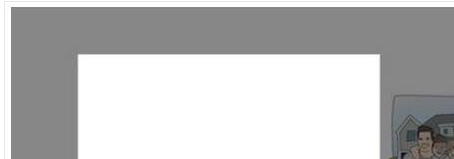
6、继续添加图片素材和文字素材,并进行调整固定
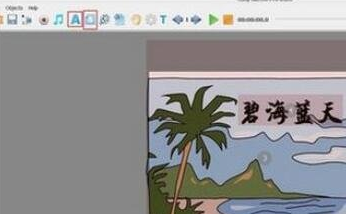
7、点击音乐按钮,选择音乐,在选择音乐的过程中科院先试听,满意后按确定,确定选择的音乐之后,在点击右下角的”ok“
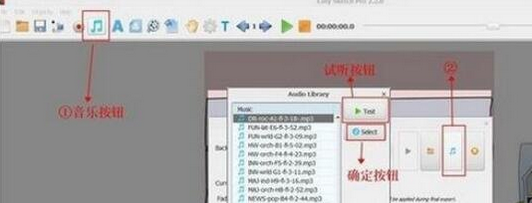
8、然后点击”播放按钮“进行预览播放,觉得满意了就可以生成视频了。一个简单的手绘视频就制作完成了
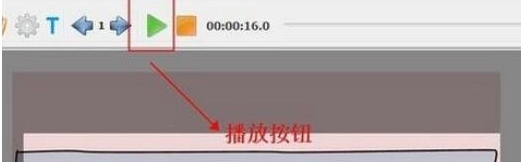
easy sketch更新日志
1:优化了性能
2:解决bug问题我们是认真的
小编推荐:easy sketch作为一款不断更新迭代的动画制作软件,已经在一次又一次的版本更新中改头换面,更加符合用户需求,给用户带来了极高的使用体验,PC下载网小编推荐大家下载使用,另外还有maya、动漫制作、3dmax、gif软件、3dmax2010等相关软件也还不错哦,可以下载使用。


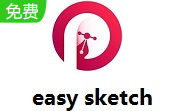

 photoshop cs6
photoshop cs6
 抖音电脑版
抖音电脑版
 QQ浏览器
QQ浏览器
 Flash中心
Flash中心
 鲁大师
鲁大师
 百度一下
百度一下
 驱动精灵
驱动精灵
 360浏览器
360浏览器
 金舟多聊
金舟多聊
 Google Chrome
Google Chrome
 风喵加速器
风喵加速器
 铃声多多
铃声多多
 网易UU网游加速器
网易UU网游加速器
 雷神加速器
雷神加速器
 爱奇艺影音
爱奇艺影音
 360免费wifi
360免费wifi
 360安全浏览器
360安全浏览器
 百度云盘
百度云盘
 Xmanager
Xmanager
 2345加速浏览器
2345加速浏览器
 极速浏览器
极速浏览器
 FinePrint(虚拟打印机)
FinePrint(虚拟打印机)
 360浏览器
360浏览器
 XShell2021
XShell2021
 360安全卫士国际版
360安全卫士国际版
 迅雷精简版
迅雷精简版





























